CAD文字怎么全部替换
返回CAD文字怎么全部替换
CAD作为一款绘图软件,在教学及工程中都有及其广泛的应用,当我们想要替换全部文字,我们怎么去替换呢?下面小编就介绍一下文字怎么全部替换。
1.打开我们的中望CAD,确定要修改的文字内容,例如我们想将下图中的FP-5.1WA/A改成FP-5.1WA。如图所示:

2.然后全选要修改内容所在的区域。如图所示:

3.依次点击“编辑”“查找”。如图所示:
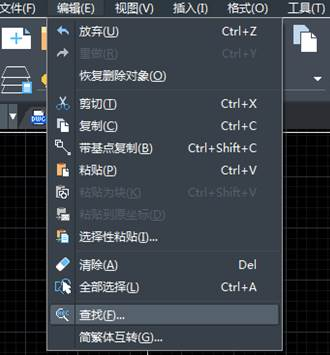
4.在“查找字符串”中输入所要替换掉的内容,比如FP-5.1WA/A,在“替换字符串”中输入所要替换成的内容,比如FP-5.1WA,点击 “全部替换”。如图所示:
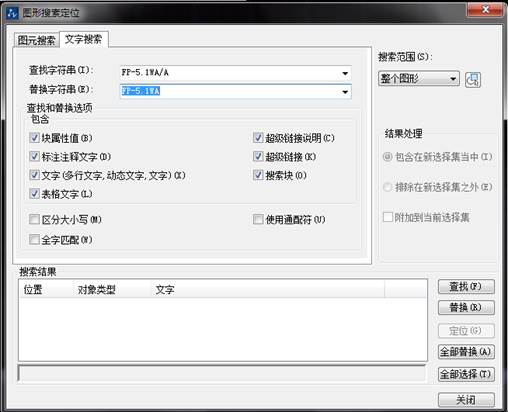
5.然后对话框提示“已将3个FP-5.1WA/A替换为FP-5.1WA”。
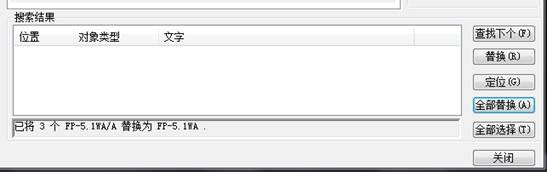
6.接下来我们可以回到图纸中检查是否全部替换完成。

以上就是讲CAD怎么把文字全部替换的具体步骤了,希望大家可以喜欢哦!感兴趣的朋友可以使用CAD编辑器专业版,自己按照步骤操作,希望对你有帮助。
推荐阅读:CAD线型因子怎么修改
推荐阅读:CAD圆形阵列怎么画



























